引言
在CAD中打开他人发给我们的图纸时,总是会遇到图纸中的字体显示不全,或者根本没有显示任何字体的情况 。主要原因是在于我们电脑中没有原版图纸文字设置的字体文件,导致文字不显示或显示文号 。
遇到这样的情况,可以通过本文提到的两个CAD插件解决99%以上字体显示不全的问题 。
插件获取

文章插图
使用前后对比
使用前
图纸中的高程点数值未显示 。

文章插图
使用后
高程点字体被替换,数值得以显示 。

文章插图
使用步骤
1、将两个压缩包解压

文章插图
2、打开赫思的文件夹,启动.exe程序,点击立即安装,等待安装完成 。

文章插图

文章插图

文章插图
3、打开“YQArch”文件夹,在其“sys”文件夹中打开“setup.exe” 。

文章插图
4、选择安装的CAD程序,点击“安装到所选择的可用配置中”,安装完成点击“确定” 。

文章插图

文章插图
5、打开CAD图纸文件,软件上方的工具栏已经显示“赫思工具” 。

文章插图
6、将“sys”文件夹中的“install.vlx”文件拖入CAD中 。
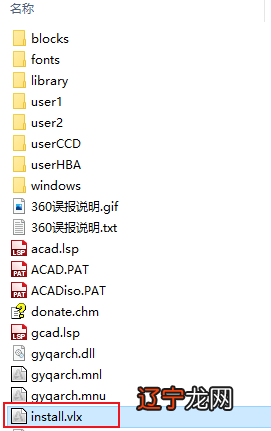
文章插图
7、在CAD中选择工具栏的“赫思工具”,然后点击“加载插件”,等待资源下载完成 。

文章插图

文章插图

文章插图
8、知识兔下载完成后,输入“ttrf”,回车,选择“确定”替换文字,最后无法显示的字体就会显示出来 。

文章插图

文章插图

文章插图
总结
1、对赫思解压后启动.exe进行安装;
2、在“YQArch”中的“sys”里打开“setup.exe”进行安装;
3、打开CAD图纸,将“sys”文件夹里的“install.vlx”拖入CAD;
4、在CAD工具栏的“赫思工具”中选择“加载插件”;
5、等待资源下载完成后,在CAD中输入“trff”命令,确定替换字体 。
【2个CAD插件!助你解决99%字体无法显示问题!】

文章插图
以上关于本文的内容,仅作参考!温馨提示:如遇专业性较强的问题(如:疾病、健康、理财等),还请咨询专业人士给予相关指导!
「辽宁龙网」www.liaoninglong.com小编还为您精选了以下内容,希望对您有所帮助:- 口罩有必要带2个吗
- 夏天减肥如何防止反弹?2个水下减肥动作瘦身不反弹
- 分享一个快速定位cad字体的方法
- 交通设备公司起名2个字 顺口好记的公司名称
- 姓胡取名字大全男孩二个字 胡姓顺口男孩名字2个字
- 情感史的星座_2022个星座运程及情感
- 减肥瘦身做什么运动燃脂效果好 2个呼啦圈运动减肥瘦身又塑形
- 夏季瘦腰什么方法瘦的快 夏季2个瘦腰的最快方法
- 前2个月全省外贸总值1334.5亿元
- 2019黑龙江省考研正式报名常见32个问题汇总
